大家应该都知道我们一般情况会选择C盘作为系统盘安装系统, C盘空间不足直接会影响到系统运行的速度,并且,大家一般在安装软件的时候都会默认安装在C盘,电脑使用win10系统的网友发现,C盘可用空间经常越来越小,即使没有无安装什么也是如此,这种情况如何解决呢?下面给大家提供一个解决win10系统导致C盘可用空间变小的办法。
操作方法如下:
1、磁盘清理:
1.1鼠标指针放到C盘图标,点击鼠标右键,选择“属性”。

1.2在属性页面选择“磁盘清理”。

1.3在“磁盘清理”页面查看每一项资源的占用空间并且勾选清理,特别注意以前的windows安装,也就是windows old文件夹,安装win10系统时没有格式化系统盘会有以前的系统文件放入windows old文件夹,容量很大。
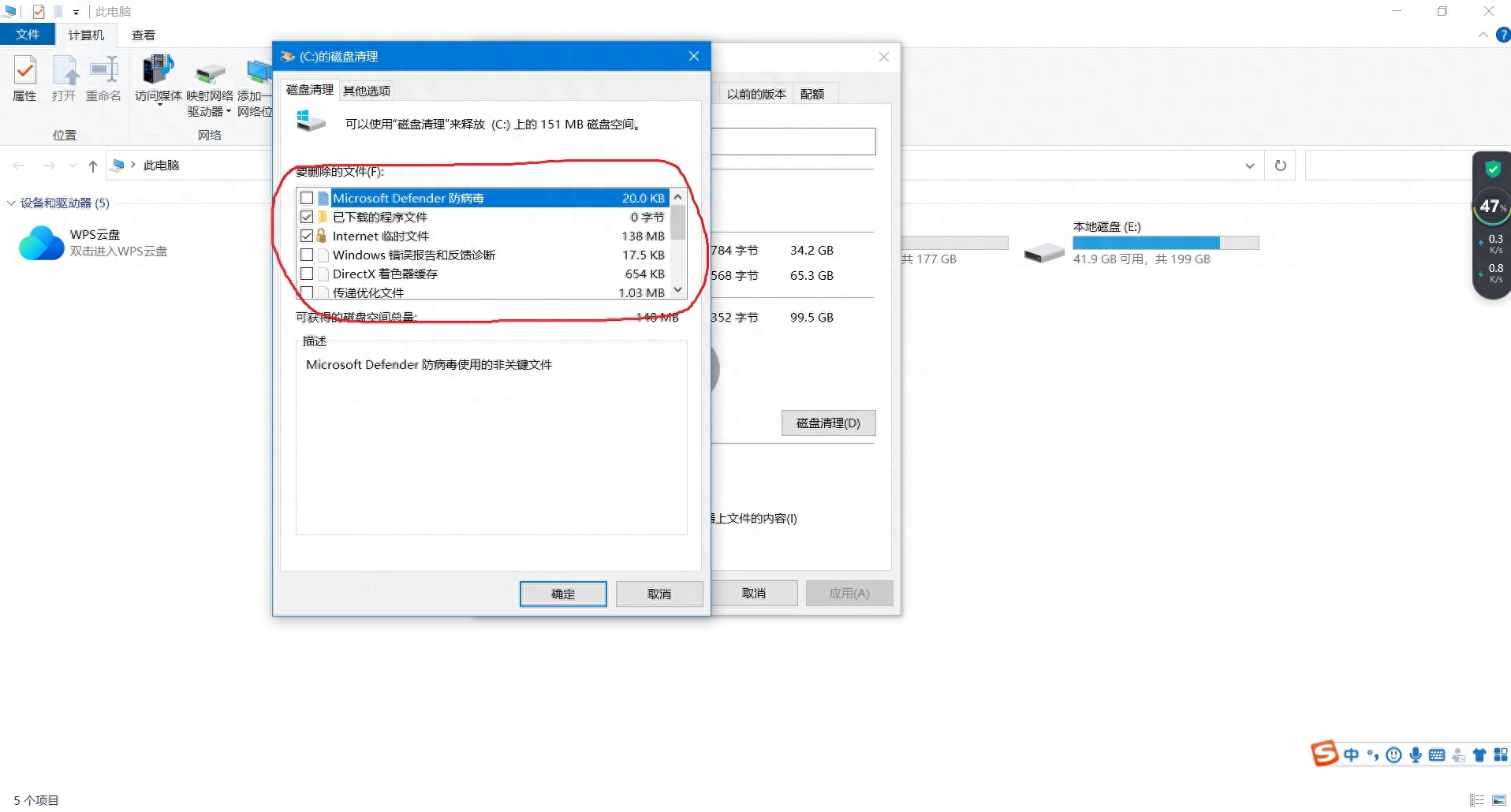
2、虚拟内存:
系统会将硬盘部分空间划作为虚拟内存使用,会以页面文件形式存在,一般会占用几个G的空间,如果你的计算机物理内存达到4G以上,可以考虑取消虚拟内存的设置:
2.1鼠标指针放到计算机图标上,点击鼠标右键选择“属性”。

2.2在属性页面选择“高级系统设置”。

2.3在高级系统设置页面“性能”选项的“设置”。

2.4选择“高级”项。

2.5在高级页面选择“更改”。

2.6去掉自动管理勾选-选择托管的系统-没有分页文件-设置-应用-确定-重启计算机。

3、windows Update自动更新:删除C:\wINDows\softwareDistribution\Download下所下载的自动更新补丁。

4、系统保护:
4.1将鼠标指针放到计算机图标上,点击鼠标右键选择“属性”。

4.2在属性页面选择“系统保护”。

4.3在系统保护页面选择“配置”。

4.4在配置页面选择“禁止”,病“删除”已生成的系统保护文件。

5、休眠文件:
5.1使用快捷键win+X,在出现页面找到“命令提示符(管理员)”,点击。

5.2在命令提示符(管理员)写入:powercfg -h off,回车,可关闭和删除休眠文件。

6、扩大分区:
最后的处理办法就是扩大C盘分区的容量,使用分区软件将C盘容量调大。
